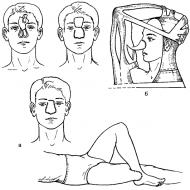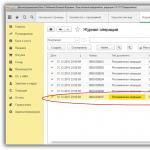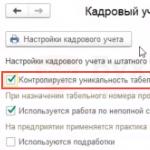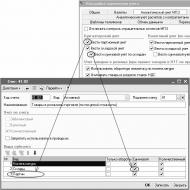
Դեմքի ճանաչում առցանց լուսանկարներից: Որոնեք ըստ պատկերի Google-ում և Yandex-ում. վերբեռնեք պատկեր կամ լուսանկար և գտեք պատկերը
Երբեմն ձեզ հարկավոր է կրկնօրինակ լուսանկարներ գտնել: Օրինակ՝ մի գեղեցիկ աղջիկ լուսանկար է տեղադրել համացանցում, բայց դուք վստահ չեք, որ նկարում հենց նա է։ Այս դեպքում գուցե անհրաժեշտ լինի լուսանկարը փնտրել համացանցում։ Եթե ցանցը լի է նման լուսանկարներով, ապա այն ակնհայտ կեղծ է։ Այդ նպատակով ստեղծվել են հատուկ ծառայություններ և ծրագրեր։ Դիտարկենք դրանցից մի քանիսը:
Ինչպես գտնել կրկնօրինակ լուսանկարներ ինտերնետում
Այսպիսով, դուք ունեք լուսանկար և ցանկանում եք գտնել դրա բոլոր կրկնօրինակները ինտերնետում: Օգտագործեք Yandex-ի կամ Google-ի ծառայությունները կամ առանձին ծրագրեր:
Գործողությունների ալգորիթմը հետևյալն է.
- Հետևեք այս հղմանը:
- Որոնման տողում սեղմեք տեսախցիկի մանրապատկերի վրա:
- Տրամադրել հղում դեպի պարտադիր լուսանկարկամ վերբեռնեք լուսանկար ձեր համակարգչից:
- Սեղմեք հղման վրա «Բոլոր չափսերը».



Այժմ կցուցադրվեն այն կայքերը, որտեղ հայտնվում է այս պատկերը:
Յանդեքս
Yandex-ն ունի նաև նախորդի նման ծառայություն.


Teeneye
Պատկերով որոնման մեկ այլ ծառայություն է Թինայը: Կրկնվող լուսանկարների հետ մեկտեղ գտնում է նաեւ դրանց բաղադրիչները։ Tineye-ն ունի ինդեքսավորված պատկերների սեփական, ամենամեծ տվյալների բազան: Այն ամեն ինչ ունի, և սա սարկազմ չէ։ Հեշտ է օգտագործել.


FindFace
Բացի առցանց ծառայություններից, կա ինտերնետում լուսանկարներ որոնելու հատուկ ծրագիր։ FindFace-ը փնտրում է մարդկանց էջերը սոցիալական ցանց VKontakte, որտեղ տեղադրված է նմանատիպ լուսանկար: Այն աշխատում է առցանց, այսինքն, այն չի պահանջում տեղադրում համակարգչում.

Ի զարմանս ինձ, նա իրականում ընտրեց 30 էջ՝ բնօրինակին հնարավորինս մոտ դեմքերով: Այնուամենայնիվ, FindFace-ը փնտրում է միայն Ռուսաստանում գտնվող մարդկանց:
Ի դեպ, Android-ի համար FindFace հավելվածը կարող եք ներբեռնել Google Play-ից և օգտագործել այն ձեր հեռախոսից։
PhotoTracker Lite
Yandex-ի, Google-ի և Tinay-ի ծառայություններով նմանատիպ պատկերներ արագ որոնելու համար տեղադրեք PhotoTracker Lite բրաուզերի ընդլայնումը: Այն աշխատում է գրեթե բոլոր ժամանակակից բրաուզերների հետ: Դուք կարող եք գտնել այն Chrome ընդլայնման խանութում:
Տեղադրվելուց հետո պետք է աջ սեղմել ինտերնետի ցանկացած նկարի վրա և ընտրել «Գտեք այս պատկերը».
Եզրակացություն
Այժմ դուք գիտեք, թե ինչպես գտնել մարդկանց, առարկաների և այլ առարկաների կրկնօրինակ լուսանկարներ ինտերնետում:
Թեև ինտերնետում կան բազմաթիվ տարբեր կայքեր՝ տարբեր գործառույթներ կատարելու համար, ձեր հեռախոսից լուսանկարների որոնումը կարող է իրականացվել միայն երեք ծառայության միջոցով:
Այո, կան բազմաթիվ ռեսուրսներ, որոնք, իբր, առաջարկում են նկարներ գտնել ինտերնետում, բայց գործնականում պարզվում է, որ սա պարզապես կեղծիք է։
Նրանք ոչ մի պատկեր չեն գտնում, բայց թվում է, թե նրանց ցուցակը ինչ-որ կերպ պատահականորեն է կազմվել: Իսկ մյուսները պարզապես չունեն այն հատկանիշներից շատերը, որոնք ունեն որակյալ ծառայությունները:
Հետևաբար, մենք կվերլուծենք ձեր հեռախոսի երեք ծառայություններից օգտվելու գործընթացը, որոնք իրականում ինտերնետում տեղեկատվություն կամ այլ պատկերներ են գտնում ներբեռնված պատկերներից:
1. Google Images
Ստանդարտ Google որոնողական համակարգի օգտագործումն ամեն կերպ իդեալական է:
Ընդհանուր առմամբ, դուք կարող եք որոնել պատկերներ առցանց երկու եղանակով.
- վերբեռնեք պատկերն ինքնին ձեր հեռախոսի միջոցով
- տրամադրեք դրա հղումը ինտերնետում:
Այսպիսով, « Google Images» Ինտերնետում պատկերների որոնման միակ ծառայությունն է, որը նորմալ աշխատում է հղումներով:
Մնացած բոլորը չեն ընդունում հղումների մեծ մասը կամ ցուցադրում են որոշ պատահական պատկերներ որոնման արդյունքներում:

Եթե մեզ անհրաժեշտ նկարը սովորական տեքստային հարցման արդյունքներից մեկն է, ապա բացվող ընտրացանկը նման կլինի Նկար 2-ում:

Թիվ 2. Բացվող ընտրացանկ՝ որոնման արդյունքներում լուսանկարը երկար սեղմելիս
Իսկ եթե ցանկալի նկարը գտնվում է ինչ-որ սովորական էջում կամ հոդվածում, ապա պետք է անել նույնը՝ երկար սեղմել։ Այս դեպքում բացվող ընտրացանկում ավելի շատ տարբերակներ կլինեն:
Բայց մեզ նույն բանն է պետք՝ «Գտեք այս պատկերը Google-ում»:

Թիվ 3. Բացվող ընտրացանկ, երբ երկար սեղմում եք հոդվածի նկարի վրա
Ինչ վերաբերում է հղումներին, ապա նույն բացվող ընտրացանկում կա «Պատճենել հղման հասցեն» տարբերակը: Դուք պետք է սեղմեք այս մակագրության վրա, այնուհետև տեղադրեք պատճենված հղումը անմիջապես images.google.ru մուտքագրման դաշտում: Արդյունքը ներկայացված է Նկար 4-ում: Ինչպես տեսնում եք, արդյունքը ճիշտ է՝ բոլոր լուսանկարները թեմայում են, ինչպես և նորությունները։

Թիվ 4. Google-ի պատկերների որոնման արդյունք
Ցավոք, վրա Բջջային հեռախոսԴուք չեք կարող վերբեռնել լուսանկարներ ձեր սարքից: Պարզապես պետք է նկարը վերբեռնել ինչ-որ ֆայլի պահպանման կամ լուսանկարների պահպանման մեջ (օրինակ՝ Radical Photo կամ savepice.ru), այնուհետև տեղադրել հղումը որոնման դաշտում:
2. Yandex.Images
Yandex-ն ունի նաև առցանց պատկերների որոնման իր ծառայությունը (այստեղ է հղումը): Բայց, ինչպես նշվեց վերևում, այնտեղ հղումների որոնումը սխալ է։ Արդյունքները, կարծես, ամբողջովին պատահական են: Չնայած, նրանք ունեն որոշ ընդհանուր չափանիշ.
Օրինակ, եթե դուք պատճենեք նկարը Վիքիպեդիայից, ապա Yandex-ը ցույց կտա Վիքիպեդիայի բոլոր արդյունքները, որոնք նա կարող է գտնել:
Ակնհայտ է, որ այս մեթոդը հիմար է և չի սազում սովորական օգտագործողին:
Բայց բեռնված պատկերով որոնումը լավ է աշխատում:
Yandex-ում պատկերով որոնելու համար հարկավոր է անել հետևյալը.
- Կատարեք «հպում» մուտքագրման դաշտում (պարզապես հպեք դրան ձեր մատով):
- Դրանից հետո դրա տակ կհայտնվի «Հարցրու նկարով» կոճակը։ Սեղմեք դրա վրա:

Թիվ 5. Yandex.Images-ում որոնելիս «Հարցրեք նկարով» կոճակը
- Վերբեռնեք լուսանկարներ ձեր թղթապանակներից ձեր հեռախոսում:
Որոնման արդյունքը ներկայացված է Նկար 6-ում: Ինչպես տեսնում եք, այս դեպքում նույնպես ամեն ինչ ճիշտ է՝ կան թեմայի վերաբերյալ այլ պատկերներ և նմանատիպ հարցումներ։

Թիվ 6. Որոնման արդյունքն ըստ պատկերի Yandex.Images-ում հեռախոսում
3. Թիթեղյա աչք
Մեկ այլ հայտնի պատկերների որոնման ծառայություն, որը նույնպես ունի բջջային տարբերակև առանձնանում է արդյունքների համարժեքությամբ։
Այսպիսով, այս դեպքում իմաստ ունի օգտագործել միայն ներքին հիշողությունից բեռնված պատկերի որոնումը:


Վերոնշյալ ծրագրերը թույլ են տալիս լուսանկարել օբյեկտը, այնուհետև ինտերնետում տեղեկություններ գտնել դրա մասին:
Իսկ Search By Image-ը թույլ է տալիս ներբեռնել լուսանկար պատկերասրահից և նույն կերպ վերբեռնել այն որոնողական համակարգում: Դա անելու համար գործարկումից հետո անհրաժեշտ է սեղմել «+» ներքևի աջ անկյունում և ընտրել «Պատկերասրահ» տարբերակը: Իսկ լուսանկարելու համար պետք է ընտրել «Լուսանկարել»: Ծրագիրը կարող եք ներբեռնել նաև Google Play-ից:

Նշում:Եթե ունեք iOS, ոչ թե Android, փնտրեք նույն հավելվածները itunes.apple.com կայքում:
Վերջապես, կարճ տեսանյութ, թե ինչպես օգտագործել Google Images ծառայությունը
Ինտերնետի միջոցով մարդ գտնելը բավականին պարզ է՝ այժմ գրեթե յուրաքանչյուրն ունի իր սեփական էջը սոցիալական ցանցերում։ Պարզապես պետք է ինչ-որ կերպ հասնել դրան:
Դա անելու մի քանի եղանակ կա (ես խոսեցի դրանց մասին), բայց դրանք բոլորն էլ հիմնվում են տեղեկատվության որոնման վրա: Դուք պետք է նշեք ձեր անունը, ազգանունը, տարիքը, բնակության քաղաքը և այլ տեղեկություններ: Բայց նույնիսկ եթե դուք ամեն ինչ գիտեք մարդու մասին՝ մինչև նրա արյան խումբը, դա երաշխիք չէ, որ նա կգտնվի։
Բոլորովին այլ հարց է, եթե դուք ունեք լուսանկար, նույնիսկ ընդհանուր: Այժմ կան ծառայություններ, որոնք կարող են ճանաչել դեմքերը և որոնել դրանց տերերի էջերը։
Լուսանկարի պատրաստում
Նախ անհրաժեշտ է կտրել լուսանկարը: Այսպիսով, մենք կնվազեցնենք նրա համակարգչի չափը (սովորաբար այն մեծ է) և կհեռացնենք բոլոր ավելորդ բաները: Սա հատկապես ճիշտ է, եթե լուսանկարը խմբակային է:
1 . Բացեք Start - Բոլոր ծրագրերը - Աքսեսուարներ - Paint
2. Բացեք լուսանկարը այս ծրագրում (կարող եք պարզապես այն քաշել պատուհանի ներսում):

3. Ընտրեք «Ընտրել» գործիքը վերևում և շրջապատեք ցանկալի անձին:

4 . Սեղմեք «Կտրել» կոճակը:
Որոնել VKontakte-ում (findface.ru)
FindFace (findface.ru) հատուկ ծառայություն է VKontakte սոցիալական ցանցում մարդկանց որոնելու համար: Բայց այն օգտագործելու համար հարկավոր է ունենալ VK էջ։
Դուք կարող եք այն անվճար ստանալ ընդամենը մեկ րոպեում. դա անելու համար այցելեք կայք vk.comև գրանցվել։
FindFace-ի միջոցով որոնելու համար հետևեք հղմանը և սեղմեք «գտնել նույնականը» կոճակը:

Ծառայությունը ձեզ կխնդրի թույլ տալ մուտք գործել ձեր VK էջ, ինչին մենք համաձայն ենք:

Վերբեռնեք ցանկալի լուսանկարը (կարող եք պարզապես այն քաշել պատուհանի ներսում):

Եվ մենք սպասում ենք որոնման ընթացակարգի ավարտին։

Այսքանը, մնում է միայն գտնել ձեր կորածին ցուցակում :)
Որոնեք ամբողջ ինտերնետում
Որոնել ըստ պատկերի. Դրա համար կա երկու հատուկ ծառայություն՝ մեկը Google-ից (images.google.com), մյուսը՝ Yandex-ից (images.yandex.ru): Դրանք շատ հեշտ են օգտագործել. պարզապես անհրաժեշտ է լուսանկարը քաշել որոնման տող:

Google Պատկերների որոնում

Որոնել ըստ պատկերի Yandex
Արդյունքը կհայտնվի անմիջապես։ Նախ, նույն նկարը կցուցադրվի, բայց այլ չափերով (եթե առկա է ցանցում), հենց ներքևում - նմանատիպ լուսանկարներգրաֆիկները, և նույնիսկ ավելի ցածր՝ ինտերնետ էջերը, որոնց վրա դրանք տեղադրված են։

TinEye (tineye.com): Հանրաճանաչ արտասահմանյան պատկերների որոնման ծառայություն:

Այստեղ ամեն ինչ նույնն է. ձեր համակարգչից նկարը քաշեք որոնման տող և անմիջապես ստացեք արդյունքը:
Բրաուզերի ընդարձակումներ
Ընդլայնումները կամ հավելումները փոքր գաջեթներ են, որոնք ավելացվում են ինտերնետ ծրագրին և աշխատում են դրանում: կոնկրետ առաջադրանքներ. Օրինակ, կան ընդլայնումներ Youtube-ից տեսանյութեր կամ կոնտակտից երաժշտություն ներբեռնելու համար: Կան նաև նման ծրագրեր լուսանկարներով որոնելու համար։
Գրեթե յուրաքանչյուր դիտարկիչ ունի տարբեր հավելումների իր հավաքածուն: Բայց դրանցից շատերը գտնվում են Google Chrome-ում: Մյուս ծրագրերում կան բառացիորեն մեկ կամ երկու ընդլայնումներ մեր նպատակների համար, և նույնիսկ այդ դեպքում դրանք այնքան էլ չեն աշխատում, ինչպես պետք է: Հետևաբար, ես ցույց կտամ, թե ինչպես աշխատել հավելումների հետ միայն Chrome-ի օրինակով:
Որտեղ գտնել և ինչպես տեղադրել ընդլայնումը
1 . Կտտացրեք վերևի աջ կողմում գտնվող կոճակին և ընտրեք Լրացուցիչ գործիքներ - Ընդլայնումներ:

2. Մենք իջնում ենք էջի ամենաներքևը (ոլորում ենք մկնիկի անիվով) և կտտացնում «Ավելի ընդլայնումներ»:

3. Վերևի որոնման տողում մուտքագրեք հիմնաբառերը և սեղմեք Enter: Հայտնվում են գտնված ընդարձակումները և հավելվածները: Մենք տեղադրում ենք այն, ինչ մեզ անհրաժեշտ է (այն հետո այն կարող է ջնջվել ցանկացած պահի):

Եթե տեղադրեք հավելված, այն կավելացվի դատարկ ներդիրում՝ Ծառայություններ տարրում: Այսինքն, այն ավելի ուշ գտնելու համար անհրաժեշտ է բացել զննարկչի նոր ներդիր և գնալ «Ծառայություններ» (վերևի ձախ կողմում):

Ընդլայնումները տեղադրվում են մի փոքր այլ կերպ. դրանք ավելացվում են հասցեի տողից անմիջապես հետո:
Ինչպե՞ս փնտրել նկարներով Yandex-ում, կամ գտնել մարդուն ինտերնետում լուսանկարով: Այս կերպ դուք կարող եք ճանաչել ձեր կլոնը (կեղծ) և գտնել պատահաբար փակված կայք։ 2 անփորձանք մեթոդ.
Բարև ընկերներ:
Այսօր մենք ունենք մի շատ հետաքրքիր թեմա, ամենակարևորն այն է, որ նույնիսկ 1-ին դասարանի աշակերտը կարող է գլուխ հանել դրանից։ Ես ձեզ ցույց կտամ, թե ինչպես փնտրել նմանատիպ նկարներ:
Ես ձեզ ցույց կտամ համացանցում նմանատիպ լուսանկարներ և միանման նկարներ գտնելու 2 եղանակ։
Այս 2 տարբերակներն ինձ երբեք չեն հիասթափեցրել:
Հարգելի ընթերցողներ, եթե ոչ բոլորդ եք դեռ հասկացել, թե ինչու է դա անհրաժեշտ, ստորև ձեզ կասեմ, թե ինչն է:
Մեկը լավագույն հավելվածներըայս մեթոդը ցանկացած սոցիալական ցանցում՝ լինի դա Twitter, VKontakte, Odnoklassniki, Facebook և այլն: Փաստն այն է, որ սոց Ցանցերը լի են կեղծ էջերով։ Կարծում եմ՝ մարդկանց կողմից օգտագործվող լուսանկարների առնվազն 70%-ը իրենցը չէ, այլ ուրիշինը:
Լավ, փող աշխատելու նպատակով, թվում է, թե նպատակն արդարացնում է միջոցները):
Ինչու՞ պարզապես գողանալ ուրիշների լուսանկարները:
Իսկական ընկերներ ունե՞ք։ Թե՞ նույն կեղծիքներն եք ուզում։)
Դարձրեք ձեր անունը: Դուք կատարյալ չե՞ք։
Ցույց տվեք ինձ գոնե մեկ մարդ, ով իրեն այդպիսին է համարում և լիովին գոհ է իր արտաքինից):
Եթե ձեզ հետաքրքրում է, թե ինչպես պարզել, արդյոք VKontakte-ն կամ Odnoklassniki-ն կեղծ են, թե ոչ:
Շատ հաճախ հանդիպում եմ մի իրավիճակի, երբ մարդիկ գրում են ինձ։
Ես ունեմ հետաքրքիր գրառումներ այս թեմայով իմ բլոգում):
Խնդրում ենք օգնել արգելափակել կեղծը:
Սկզբունքորեն դա հիմա այնքան էլ մեծ խնդիր չէ։ Ասենք՝ սոցիալական ցանցերում։ VKontakte ցանց, այժմ կա նման հնարավորություն։
Դա անելու համար պարզապես գնացեք կեղծ էջ: «գրել հաղորդագրություն» մուտքի տակ սեղմեք 3 կետերի վրա և ընտրեք «բողոքել»: Բացվող ներդիրում կտտացրեք «Իմ էջի կլոնավորումը» և ուղարկեք այն VK-ի վարչակազմին:
Ամենից հաճախ կեղծ էջեր ստեղծող մարդիկ նպատակ են հետապնդում ուղարկել սպամ, սպառնալիքներ հնչեցնել կամ գրել ոչ ստանդարտ լեզվով։
Սա, ես ասում եմ ձեզ, ամենավատ տարբերակը չէ):
Ի՞նչ անել, եթե ունեք շատ ընկերներ և ծանոթներ, անծանոթ կամ գուցե ծանոթ, բայց չգիտեք դրա մասին, ստեղծում եք հաշիվ, պատճենում ձերը և հաղորդագրություններ ուղարկում ձեր հարազատներին և ընկերներին:
Ես տալիս եմ 90% երաշխիք, որ կարդալով այս հոդվածը մինչև վերջ և կիրառելով այն մեթոդները, որոնց մասին ես պատմում եմ, դուք կկարողանաք պարզել այս հարցի պատասխանը։
Հաջորդ տարբերակը, որը կարող է ձեզ հետաքրքրել, այն է, թե ինչպես գտնել կայք՝ օգտագործելով նկարը:
Ինչու է դա անհրաժեշտ:
Դուք գտել եք հետաքրքիր կայք, պատահաբար փակել եք այն և չեք կարող գտնել այն:
Մեկ այլ դեպք.
Հետաքրքիր նկար եք գտել հետաքրքիր տեղեկություններով, որտեղի՞ց կարելի է նկարի հիման վրա կայք գտնել:
Պատահում է, որ հետաքրքիր լուսանկար ես գտնում, այն կա՛մ ծածկված է մակագրություններով, կա՛մ դրա վրայի պատկերը կտրված է։
Ի՞նչ ենք մենք անում։
Որոնում.
Որտեղ?
Մանրամասն ամեն ինչի մասին ստորև):
Առաջին բանը, որ ես ձեզ ցույց կտամ, այն է, թե ինչպես գտնել լուսանկար ինտերնետում, օգտագործելով Yandex լուսանկարը: Նկարները նույնպես հարմար են այս նպատակով): Եթե ձեզ հետաքրքրում է Google-ը, ապա սկզբունքը նույնն է, կարծում եմ՝ այս էջը կարդալուց հետո դրա հետ խնդիրներ չպետք է ունենաք։
Ինչպես որոնել Yandex-ում պատկերով և լուսանկարով. մենք գտնում ենք կեղծիքներ և մեզ անհրաժեշտ կայքեր
Ես քայլ առ քայլ ցույց եմ տալիս, թե ինչպես կարելի է տեղեկատվություն գտնել ինտերնետում լուսանկարի միջոցով:
1. Գնացեք Yandex որոնման համակարգ: Որոնման մեջ մուտքագրեք «նկարներ»:
Սեղմեք դրանց վրա:

2. Ես ընտրում եմ առաջին պատկերը, որը հայտնվում է և սեղմում դրա վրա:
Նայեք դեպի աջ: Եթե ձեզ հետաքրքրում է, թե որ կայքից է այն, սեղմեք URL-ի վրա։
Եթե դուք հետաքրքրված եք, թե ինչպես փնտրել նմանատիպ նկարներ Yandex-ում, սեղմեք «այլ չափսեր և նմանատիպեր»:
Որոնման համակարգը կվերադարձնի շատ նույնական կամ նմանատիպ պատկերներ.
1. Ամեն ինչ արեք այնպես, ինչպես ասացի վերեւում։
2. Դուք պետք է ներբեռնեք լուսանկարը ձեր համակարգչի կամ նոութբուքի մեջ:
3. Մեզ անհրաժեշտ կլինի պատկերը վերբեռնել Yandex-ում:
Դա անելու համար սեղմեք «որոնում»:
Բացվող պատուհանում կտտացրեք «ընտրել ֆայլը»:
Ես կներբեռնեմ առաջինը, որին հանդիպեցի: Բեռնվում է։

4. Ինչպես տեսնում եք, յուրաքանչյուր ճաշակի համար կային բազմաթիվ նմանատիպ պատկերներ, տարբեր պատկերներև որակ):

Ինչպես գտնել լուսանկար լուսանկարից ինտերնետում - ունիվերսալ ծրագիր
Մեկ այլ տարբերակ է գտնել նմանատիպ նկարներ և միանման լուսանկարներ՝ օգտագործելով հրաշալի tineye.com կայքը:
Ինչպե՞ս է դա ավելի լավ, քան որոնումը Yandex-ում:
Տեսեք, որոնողական համակարգն օգտագործում է առաջադեմ որոնում:
Որոնողական համակարգը չի կարող որոշել, թե ինչ կա լուսանկարում, բայց հիանալի հասկանում է գույները և գունային միջակայքերը.
Օրինակ, եթե վերբեռնեք ձեր լուսանկարը ծովում, այն ձեզ ցույց կտա հազարավոր լուսանկարներ ծովում գտնվող մարդկանց հետ):
Ծրագիրը ճշգրիտ տեսնում և որոշում է, թե ինչ է պատկերված:
Կատարյալ է եզակիությունը որոշելու և պարզելու համար, թե արդյոք դուք կամ որևէ մեկը կեղծիք ունի:
Ես դա հստակ ցույց եմ տալիս և ասում եմ, թե ինչպես կարելի է որոշել այն:
1. Գնացեք tineye.com կայք (պատճենեք հասցեն և տեղադրեք այն բրաուզերում):
2. Վերբեռնեք լուսանկար (ես իմը կբեռնեմ իմ համակարգչից), տես արդյունքը։

Ինչպես տեսնում եք, ցույց է տալիս 0, այսինքն՝ համացանցում նման լուսանկար չկա։
Ենթադրենք, որ դուք նույնն արեցիք և տեսնում եք 5 թիվը։
Ինչպե՞ս պարզել, թե ով է իրականը և ով է գողացել.
Նայեք, յուրաքանչյուր նկարի վերևում կլինի հասցեն, որտեղ այն գտնվում է:
Ենթադրենք, բոլոր 5-ը վերբեռնված են VKontakte կայքում:
Կան բազմաթիվ մեթոդներ՝ պարզելու, թե իրականում ում լուսանկարներն են:
Օրինակ՝ ով ունի դրանցից ավելի շատ, կամ ավելի երկար նորությունների հոսք, ավելի շատ ընկերներ, բաժանորդներ (առանց շների), ում հաշիվն ավելի վաղ է ստեղծվել, ավելի շատ նվերներ, տեղեկություններ ձեր մասին, մեկնաբանություններ։
Ամենաճիշտն ու իրականը, կարծում եմ, դրա հրապարակման ամսաթվին նայելն է։
Ով առաջինը տեղադրել է լուսանկարը, նա դրա «իսկական» տերն է։
Ես ձեզ խորհուրդ չեմ տալիս կեղծիքներ անել):
Տեղյա՞կ եք, որ սա քրեական հանցագործություն է։
Այո, առայժմ սա մեր երկրում լավ չի աշխատում, բայց սա առայժմ, ոչ ոք չգիտի, թե ինչ կլինի մեկ-երկու տարի հետո։
Ընդհանրապես, ինչո՞ւ ինչ-որ մեկին նպաստել:
Ցանկանու՞մ եք լինել հարուստ և հաջողակ:
Հետո անուն դրեք ինքներդ ձեզ, ոչ թե ուրիշի համար:
Այսօր իմ ամբողջ ուժը սկսեց լքել ինձ):
Շատ հետաքրքիր բաներ սովորեցի՞ք:
Մի մոռացեք կիսվել այն սոցիալական ցանցերում: ցանցեր;).
Կոճակները գտնվում են անմիջապես այս էջի տակ:
Դեռ ունե՞ք հարցեր:
Հարցրեք հոդվածի մեկնաբանություններում: Ես պարտավորվում եմ պատասխանել.
Ցտեսություն ընկերներ,
Հաջողություն!
Որոնել ըստ պատկերի– սա բավականին տարածված թեմա է, որի նկատմամբ ամեն ամիս հետաքրքրություն է ցուցաբերում ավելի քան 1000 մարդ (ես անձամբ ստուգեցի այն): Այսպիսով, նմանատիպ ծառայություններ առաջարկող շատ ծառայություններ չկան, բայց դրանք կան։
Նախ ուզում եմ ձեզ ներկայացնել ծառայություն TinEye. TinEye ծառայության հիմնական նպատակը համացանցում պատկերների պատճենների գլոբալ որոնումն է:
Որոնել ըստ պատկերի TinEye ծառայության միջոցով
Այստեղ ամեն ինչ չափազանց պարզ է: Մենք վերբեռնում ենք նկար կամ հղում ենք տալիս որևէ այլ աղբյուրից, և TinEye-ը մեզ տալիս է ամբողջական տեղեկատվություն՝ կա՞ այս նկարի պատճենը, քանի՞ օրինակ կա, բնօրինակ պատկերը (այսինքն՝ ամենաբարձր լուծաչափն ունեցող պատկերը):
Պաշտոնական կայք՝ http://www.tineye.com
Հավանաբար համացանցում հանդիպել եք պատկերների, որոնք հեշտությամբ հիշեցրել են վաղուց մոռացված հին պատկերները: Photoshop-ը լավն է, և ես բացառություն չեմ և օգտագործում եմ այս բոլոր տեխնոլոգիաները:
Այնուամենայնիվ, TinEye ծառայությունը կկարողանա ճանաչել իմ փոփոխությունը և ցույց տալ իրական պատկերը, բնօրինակը:
Համակարգն իր շարժիչում օգտագործում է հետաքրքիր տեխնոլոգիա, որը կոչվում է պատկերի նույնականացում: Tineye-ն առաջին պատկերների որոնման համակարգն է, որը պահանջում է միայն ինքնին պատկերը կամ պատկերի հղումը: Նա դրա նկարագրությունը չի պահանջում, և դա լավ է:
Սկսելու համար որոնել նմանատիպ պատկերներկպահանջվի միայն մեկ վիրահատություն.

Եկեք նայենք, թե ինչ է մեզ անհրաժեշտ: Օրինակ, երբ ես բեռնեցի նկարը, որը դուք բոլորդ տեսաք հոդվածի սկզբում ձախ կողմում, ստացա հետևյալ տեղեկատվությունը.

Այնուհետև այս հաղորդագրության ներքևում կան բոլոր կայքերը, որոնք տեղադրում են այս և նմանատիպ նկարները: Ինչպես տեսնում եք, կա 94 արդյունք, որն այնքան էլ քիչ չէ:
Փլագին պատկերով որոնելու համար
Բոլորիս համար կա նաև հատուկ պլագին, որը կհեշտացնի պատկերների որոնումը։ Տեղադրվելուց հետո վերևի աջ մենյուում, երբ սեղմում եք նկարի վրա, հայտնվում է լրացուցիչ նյութ, որը պատասխանատու է որոնման համար։

Հավելվածը տեղադրելու համար այցելեք՝ http://www.tineye.com/plugin
Նախնական տեղեկություններ TinEye-ի մասին
Իմ թարգմանությունը անգլերենից ռուսերեն:
Զարմանում եք, թե ինչու TinEye-ը չկարողացավ գտնել այս պատկերը:
TinEye-ն անընդհատ սողում է համացանցը և թարմացնում պատկերների տվյալների բազան: Եթե մենք բաց ենք թողել ձեր պատկերը, դա պարզապես այն պատճառով է, որ մենք դեռ չենք փնտրել այն կայքը կամ էջերը, որտեղ այն հայտնվում է:
Բայց համոզվեք, որ հետևեք մեզ: Մենք ամեն ամիս ավելացնում ենք տասնյակ միլիոնավոր նոր պատկերներ, և մեր ցուցանիշը անընդհատ աճում է:
TinEye-ը փնտրում է կոնկրետ պատկեր, այլ ոչ թե պատկերի բովանդակություն: TinEye-ը չի նույնականացնում նկարում պատկերված մարդկանց կամ առարկաները: Մեր ինդեքսը թարմացնելու ժամանակ տեղեկանալու համար բաժանորդագրվեք մեր RSS թարմացման հոսքին: Կամ կարող եք հետևել մեզ Twitter-ում կամ դառնալ Facebook-ի երկրպագու:
Այս ծառայությունն ունի նաև այլ նախագծեր։ Եկեք անցնենք հիմնականների միջով.
PixID-ը պատկերների մոնիտորինգի համապարփակ ավտոմատացված ծառայություն է, որն օգտագործում է օրինաչափությունների ճանաչման առաջադեմ ալգորիթմներ՝ որոշելու, թե որտեղ են օգտագործվում պատկերները: Հաճախորդները ներառում են Associated Press-ը, Agence France Press-ը:
MulticolorEngine-ը ձեր լուսանկարչության և արտադրանքի պատկերների գույները որոնելու և վերլուծելու ծառայություն է:
MatchEngine-ը պատկերների համապատասխանեցման և կրկնօրինակման վերացման ավտոմատացված համակարգ է: Հաճախորդները ներառում են՝ eBay, Kayak, Getty Images, Digg, ISTOCKPHOTO, SmileTrain, Photoshelter:
MobileEngine - բջջային պատկերների ճանաչում և նույնականացում:
TinEye API - TinEye առևտրային որոնում՝ օգտագործելով պատկերների ճանաչում: Հաճախորդները ներառում են eBay, ISTOCKPHOTO, Spreadshirt, ClusterShot:
Մինչ օրս TinEye-ն ինդեքսավորել է 12,6 միլիարդ (!!!) պատկեր ինտերնետից: Եվ սա սահմանը չէ։ Կարծում եմ, TinEye-ն ունի բոլոր հնարավորությունները առաջատար դիրքեր գրավելու նմանատիպ պատկերների որոնում առաջարկող ծառայությունների շարքում: